Οι τηλεοράσεις Roku είναι δημοφιλείς έξυπνες τηλεοράσεις που παρέχουν πρόσβαση σε διάφορες υπηρεσίες streaming, όπως το Netflix, το Hulu, το Amazon Prime Video και πολλά άλλα. Ωστόσο, μερικές φορές μπορεί να χάσετε ή να χάσετε το τηλεχειριστήριο για την τηλεόραση Roku, γεγονός που καθιστά δύσκολη τη σύνδεσή της στο Wi-Fi. Η σύνδεση της τηλεόρασης Roku σε Wi-Fi χωρίς τηλεχειριστήριο μπορεί να είναι απαραίτητη για να απολαμβάνετε τις αγαπημένες σας υπηρεσίες streaming χωρίς διακοπή.
Ευτυχώς, μπορείτε να χρησιμοποιήσετε την εφαρμογή Roku στο smartphone ή το tablet σας για να συνδέσετε την τηλεόρασή σας σε Wi-Fi. Η εφαρμογή Roku είναι ένα εικονικό τηλεχειριστήριο, που σας επιτρέπει να περιηγείστε στις ρυθμίσεις και τις επιλογές μενού της τηλεόρασης Roku χωρίς φυσικό τηλεχειριστήριο. Αυτό το άρθρο θα διερευνήσει διάφορες μεθόδους για να συνδέσετε την τηλεόραση Roku στο Wi-Fi χωρίς τηλεχειριστήριο, συμπεριλαμβανομένης της χρήσης της εφαρμογής Roku.
Εάν η τηλεόραση Roku δεν διαθέτει φυσικά κουμπιά ή δεν μπορείτε να εντοπίσετε το τηλεχειριστήριο, μπορείτε να χρησιμοποιήσετε την εφαρμογή Roku για να τη συνδέσετε στο Wi-Fi. Κατεβάστε την εφαρμογή στο smartphone ή το tablet σας και χρησιμοποιήστε το εικονικό τηλεχειριστήριο για να περιηγηθείτε στις ρυθμίσεις Wi-Fi. Μπορείτε να ακολουθήσετε τις οδηγίες που εμφανίζονται στην οθόνη για να συνδέσετε την τηλεόραση Roku στο Wi-Fi. Η εφαρμογή Roku είναι διαθέσιμη για συσκευές iOS και Android και μπορείτε να τη κατεβάσετε από το App Store ή το Google Play Store.
Πώς να συνδέσετε την τηλεόραση Roku σε Wi-Fi με την εφαρμογή Roku
Η σύνδεση της τηλεόρασής σας Roku σε Wi-Fi με την εφαρμογή Roku είναι ένας βολικός τρόπος για να έχετε πρόσβαση στις αγαπημένες σας υπηρεσίες streaming χωρίς φυσικό τηλεχειριστήριο. Η εφαρμογή Roku λειτουργεί ως εικονικό τηλεχειριστήριο, επιτρέποντάς σας να περιηγείστε στο μενού και τις ρυθμίσεις της τηλεόρασης Roku από το smartphone ή το tablet σας. Δείτε πώς μπορείτε να συνδέσετε την τηλεόρασή σας Roku σε Wi-Fi με την εφαρμογή Roku:
- Κατεβάστε την εφαρμογή Roku στο smartphone ή το tablet σας από το App Store ή το Google Play Store.
- Μόλις ανοίξετε την εφαρμογή, συνδεθείτε στο λογαριασμό σας στο Roku ή πατήστε Συνέχεια ως επισκέπτης.
- Στη συνέχεια, επιλέξτε Συσκευές από το κάτω μενού πλοήγησης.
- Επιλέξτε το Roku TV σας από τη λίστα των διαθέσιμων συσκευών και επιλέξτε Σύνδεση τώρα.
- Εάν σας ζητηθεί, πληκτρολογήστε τον κωδικό που εμφανίζεται στην οθόνη της τηλεόρασής σας για να επιβεβαιώσετε τη σύνδεση.
- Αφού συνδεθείτε, επιλέξτε Remote από το κάτω μενού πλοήγησης για να αποκτήσετε πρόσβαση στο εικονικό τηλεχειριστήριο. Μετά από αυτό, ίσως χρειαστεί να πατήσετε το πλήκτρο Home ή OK για να ξυπνήσετε τη συσκευή Roku.
- Χρησιμοποιήστε το εικονικό τηλεχειριστήριο για να πλοηγηθείτε στις Ρυθμίσεις και το Δίκτυο.
- Επιλέξτε Ρύθμιση σύνδεσης και στη συνέχεια Ασύρματο δίκτυο.
- Επιλέξτε το δίκτυο Wi-Fi από τη λίστα των διαθέσιμων δικτύων.
- Εισάγετε τον κωδικό πρόσβασης Wi-Fi και ακολουθήστε τις οδηγίες στην οθόνη για να ολοκληρώσετε τη διαδικασία εγκατάστασης.
Αυτό είναι! Η τηλεόρασή σας Roku είναι τώρα συνδεδεμένη σε Wi-Fi και μπορείτε να ξεκινήσετε τη ροή των αγαπημένων σας εκπομπών και ταινιών. Λάβετε υπόψη ότι η εφαρμογή ενδέχεται να εμφανίσει μια λίστα συσκευών αν έχετε πολλές συσκευές Roku. Βεβαιωθείτε ότι έχετε επιλέξει το σωστό Roku TV για να το συνδέσετε στο Wi-Fi. Αν αντιμετωπίσετε προβλήματα κατά τη διαδικασία εγκατάστασης, δοκιμάστε να επανεκκινήσετε την τηλεόραση Roku ή το smartphone/tablet σας και βεβαιωθείτε ότι είναι συνδεδεμένα στο ίδιο δίκτυο Wi-Fi.
Ποια προβλήματα μπορείτε να αντιμετωπίσετε κατά τη χρήση της εφαρμογής Roku ως εικονικό τηλεχειριστήριο
Παρόλο που η εφαρμογή Roku μπορεί να είναι ένας βολικός τρόπος για να συνδέσετε την τηλεόραση Roku στο Wi-Fi και να την χρησιμοποιήσετε ως εικονικό τηλεχειριστήριο, δεν παύει να έχει και τα πιθανά της προβλήματα. Ακολουθούν ορισμένα προβλήματα που μπορεί να αντιμετωπίσετε κατά τη χρήση της εφαρμογής Roku ως εικονικό τηλεχειριστήριο:
- Ζητήματα σύνδεσης: Η εφαρμογή Roku απαιτεί σταθερή σύνδεση Wi-Fi για να λειτουργήσει σωστά. Εάν το τηλέφωνο ή το tablet σας δεν είναι συνδεδεμένο στο ίδιο δίκτυο Wi-Fi με την τηλεόραση Roku ή εάν υπάρχουν προβλήματα συνδεσιμότητας δικτύου, η εφαρμογή ενδέχεται να μην μπορεί να συνδεθεί με την τηλεόρασή σας.
- Η εφαρμογή καταρρέει: Όπως κάθε εφαρμογή, η εφαρμογή Roku μπορεί να παρουσιάσει συντριβές ή άλλες δυσλειτουργίες που θα μπορούσαν να επηρεάσουν τη λειτουργικότητά της. Εάν η εφαρμογή καταρρεύσει ή παγώσει ενώ τη χρησιμοποιείτε ως εικονικό τηλεχειριστήριο, δοκιμάστε να κλείσετε και να ανοίξετε ξανά την εφαρμογή.
- Περιορισμένα χαρακτηριστικά: Το εικονικό τηλεχειριστήριο στην εφαρμογή Roku ενδέχεται να μην διαθέτει όλες τις λειτουργίες και τα κουμπιά που είναι διαθέσιμα σε ένα φυσικό τηλεχειριστήριο. Ορισμένα κουμπιά μπορεί να είναι κρυμμένα πίσω από υπομενού ή μπορεί να μην είναι καθόλου διαθέσιμα. Αυτό μπορεί να δυσχεράνει την πλοήγηση σε ορισμένα μενού ή την πρόσβαση σε συγκεκριμένες ρυθμίσεις.
- Διαρροή μπαταρίας: Εάν χρησιμοποιείτε την εφαρμογή Roku στο smartphone ή το tablet σας, μπορεί να παρατηρήσετε εξάντληση της μπαταρίας πιο γρήγορα από το συνηθισμένο, ειδικά εάν χρησιμοποιείτε την εφαρμογή ως εικονικό τηλεχειριστήριο για μεγάλο χρονικό διάστημα. Για να διατηρήσετε τη διάρκεια ζωής της μπαταρίας, μπορείτε να μειώσετε τη φωτεινότητα της οθόνης ή να συνδέσετε τη συσκευή σας σε φορτιστή.
- Ζητήματα συμβατότητας: Η εφαρμογή Roku ενδέχεται να μην είναι συμβατή με όλες τις συσκευές. Ελέγξτε τις απαιτήσεις συμβατότητας της εφαρμογής πριν τη μεταφορτώσετε στο smartphone ή το tablet σας.
Συνολικά, η εφαρμογή Roku μπορεί να είναι ένα χρήσιμο εργαλείο για τη σύνδεση της τηλεόρασής σας Roku σε Wi-Fi και τη χρήση της ως εικονικό τηλεχειριστήριο. Ωστόσο, είναι σημαντικό να γνωρίζετε αυτά τα πιθανά ζητήματα και να επιλύετε τυχόν προβλήματα που μπορεί να αντιμετωπίσετε κατά τη χρήση της εφαρμογής.
Πώς να συνδέσετε την τηλεόραση Roku στο WiFi χωρίς τηλεχειριστήριο με τη χρήση επέκτασης προγράμματος περιήγησης
Αν χάσατε ή χάσατε το τηλεχειριστήριο της τηλεόρασής σας Roku και δεν θέλετε να χρησιμοποιήσετε την εφαρμογή Roku, μπορείτε να συνδέσετε την τηλεόρασή σας Roku σε Wi-Fi χρησιμοποιώντας μια επέκταση του προγράμματος περιήγησης ιστού. Δείτε πώς μπορείτε να συνδέσετε την τηλεόρασή σας Roku TV σε Wi-Fi χωρίς τηλεχειριστήριο χρησιμοποιώντας μια επέκταση του προγράμματος περιήγησης:
- Βεβαιωθείτε ότι η τηλεόραση Roku είναι ενεργοποιημένη και συνδεδεμένη σε μια πηγή ρεύματος.
- Ανοίξτε το πρόγραμμα περιήγησής σας και εγκαταστήστε την επέκταση προγράμματος περιήγησης “Remoku”. Μπορείτε να αναζητήσετε το “Remoku” στο κατάστημα επεκτάσεων του προγράμματος περιήγησής σας, όπως το Chrome Web Store.
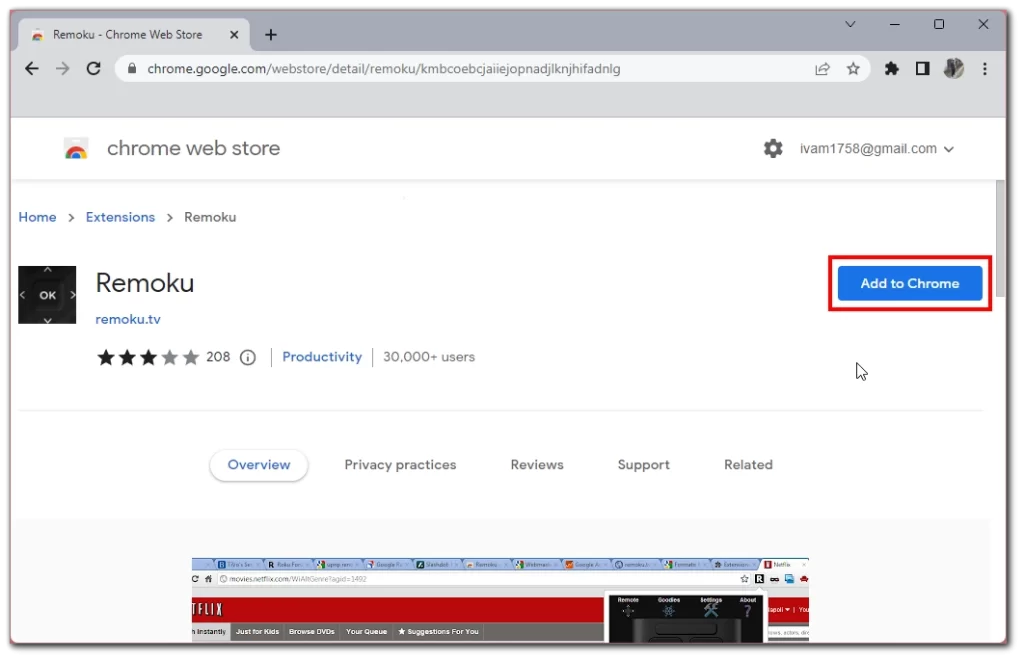
- Μόλις εγκατασταθεί, κάντε κλικ στο εικονίδιο της επέκτασης στη γραμμή εργαλείων του προγράμματος περιήγησής σας και επιλέξτε Σάρωση.
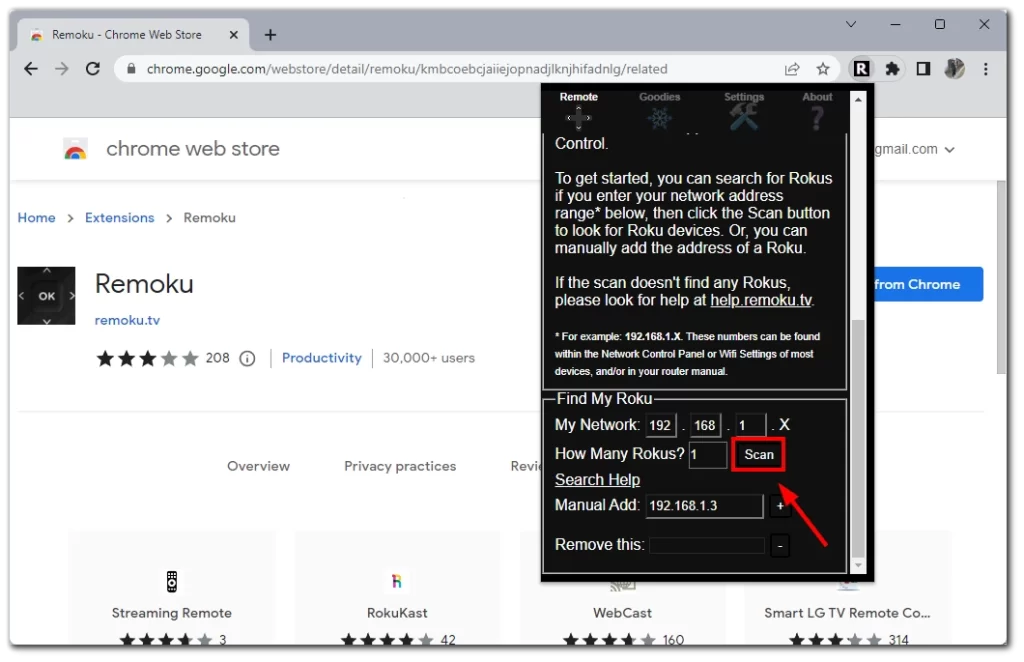
- Η επέκταση θα αναζητήσει τις διαθέσιμες συσκευές Roku στο δίκτυό σας. Μόλις εντοπίσει την τηλεόραση Roku, κάντε κλικ σε αυτήν για να συνδεθείτε.
- Ακολουθήστε τις οδηγίες που εμφανίζονται στην οθόνη για να ολοκληρώσετε τη διαδικασία σύνδεσης. Αυτό μπορεί να περιλαμβάνει την εισαγωγή των πληροφοριών του δικτύου Wi-Fi και του κωδικού πρόσβασης.
- Μόλις δημιουργηθεί η σύνδεση, μπορείτε να χρησιμοποιήσετε την επέκταση ως εικονικό τηλεχειριστήριο για να περιηγηθείτε στις ρυθμίσεις Wi-Fi και να συνδεθείτε στο δίκτυό σας.
Είναι σημαντικό να σημειωθεί ότι αυτή η μέθοδος μπορεί να μην λειτουργεί για όλα τα μοντέλα τηλεοράσεων Roku και ίσως χρειαστεί να συμβουλευτείτε το εγχειρίδιο χρήσης της τηλεόρασής σας ή να επικοινωνήσετε με την υποστήριξη Roku για βοήθεια, αν αντιμετωπίσετε προβλήματα. Επιπλέον, συνιστάται να χρησιμοποιείτε ένα ασφαλές δίκτυο Wi-Fi για να αποφύγετε πιθανούς κινδύνους ασφαλείας.
Μπορείτε να συνδέσετε την τηλεόραση Roku στο διαδίκτυο μέσω καλωδίου;
Μπορείτε να συνδέσετε την τηλεόραση Roku στο διαδίκτυο χρησιμοποιώντας μια ενσύρματη σύνδεση Ethernet, γνωστή και ως καλωδιακή σύνδεση. Αυτή η μέθοδος μπορεί να προσφέρει μια πιο σταθερή και συνεπή σύνδεση στο διαδίκτυο σε σχέση με μια ασύρματη σύνδεση Wi-Fi, η οποία μπορεί να επηρεάζεται από την απόσταση, τις παρεμβολές και τη συμφόρηση του δικτύου. Δείτε πώς μπορείτε να συνδέσετε την τηλεόραση Roku στο διαδίκτυο χρησιμοποιώντας καλώδιο:
- Εντοπίστε τη θύρα Ethernet στην τηλεόραση Roku. Αυτή βρίσκεται συνήθως στο πίσω μέρος ή στο πλάι της τηλεόρασης και μοιάζει με μια φαρδιά τηλεφωνική υποδοχή.
- Συνδέστε το ένα άκρο ενός καλωδίου Ethernet στη θύρα Ethernet της τηλεόρασης Roku.
- Συνδέστε το άλλο άκρο του καλωδίου Ethernet σε μια διαθέσιμη θύρα Ethernet του μόντεμ ή του δρομολογητή σας. Βεβαιωθείτε ότι χρησιμοποιείτε ένα καλώδιο αρκετά μακρύ ώστε να φτάσει η τηλεόραση Roku στο μόντεμ ή το δρομολογητή σας.
- Ενεργοποιήστε την τηλεόραση Roku και μεταβείτε στο μενού Ρυθμίσεις χρησιμοποιώντας την εφαρμογή Roku.
- Επιλέξτε “Δίκτυο” από το μενού και, στη συνέχεια, επιλέξτε Ενσύρματο ως τύπο δικτύου.
- Ακολουθήστε τις οδηγίες που εμφανίζονται στην οθόνη για να ολοκληρώσετε τη διαδικασία ρύθμισης. Το Roku TV θα ανιχνεύσει αυτόματα τη σύνδεση Ethernet και θα δημιουργήσει σύνδεση με το δίκτυό σας.
Μπορεί να μην διαθέτουν όλα τα μοντέλα τηλεοράσεων Roku θύρα Ethernet. Επιπλέον, βεβαιωθείτε ότι χρησιμοποιείτε καλώδιο Ethernet υψηλής ποιότητας για καλύτερη απόδοση και κρατήστε το καλώδιο μακριά από πηγές ηλεκτρομαγνητικών παρεμβολών, όπως καλώδια τροφοδοσίας ή άλλες ηλεκτρονικές συσκευές.









